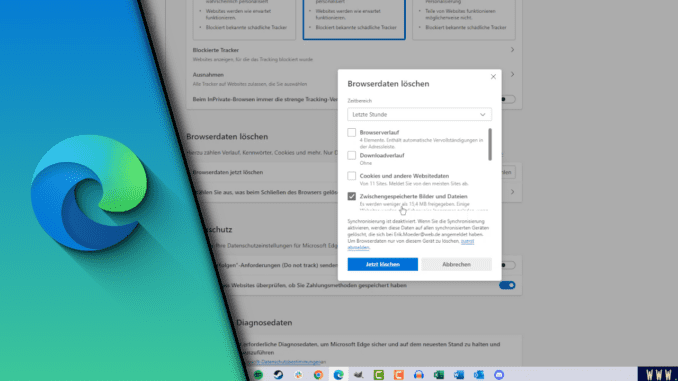
Edge Cache löschen
Die heutigen Browser versuchen dein Surf-Erlebnis so angenehm wie möglich zu gestalten. Besonders wichtig sind hierbei die Ladezeiten. Niemand möchte mehr lange darauf warten, dass eine Webseite lädt. Dafür wurde der Cache geschaffen. Im Cache werden Website-Daten gespeichert, die besonders groß sind und so dafür sorgen, dass sich die Webseite sehr langsam aufbaut. Besuchst du die Seite in Zukunft also nochmal, können die Daten aus deinem Speicher geladen werden und müssen nicht aus dem Internet kommen. Doch manchmal ist das auch unpraktisch, da so unter Umständen nicht die neueste Version der Seite gezeigt wird. Es kann daher von Zeit zu Zeit auch sinnvoll sein in Edge den Cache zu löschen. Das ist übrigens auch dann eine gute Idee, wenn eine Webseite nicht so arbeitet, wie sie sollte.
Cache leeren in Edge mit vielen weiteren Optionen möglich:
Die Einstellung ist in Microsoft Edge an einer praktischen Stelle zu finden, sodass du gleichzeitig auch viele andere Daten wie Cookies deinen Browserverlauf löschen kannst. Somit ist es in jedem Fall sinnvoll, sich diesen Weg zu merken. So kannst du in Zukunft alle notwendigen Einstellungen schnell und einfach treffen.
Schritt-für-Schritt Anleitung:
- Öffne Microsoft Edge
- Klicke oben rechts auf die drei Punkte
- Wähle „Datenschutz, Suche und Dienste“
- Scrolle herunter bis „Browserdaten löschen“ und klicke auf „Zu löschende Elemente auswählen“
- Wähle „Zwischengespeicherte Bilder und Dateien“ und stelle den gewünschten Zeitraum ein
- Klicke auf „Jetzt löschen“
- Fertig!
Eigentlich ist es nicht schwer in Microsoft Edge den Cache zu löschen. Wie bei so vielen Themen ist es einfach das Problem, dass man erst einmal herausfinden muss, wo die entsprechende Einstellung zu finden ist. Wir hoffen daher, dass wir dir mit diesem Tutorial die Suche ersparen konnten und du schnell zum Ziel gekommen bist. Wenn dem so ist, lass uns doch gerne ein Abo auf Youtube da, damit wir dich in Zukunft über noch mehr nützliche Themen informieren können!
Video-Anleitung:
Links mit * sind Affiliate-Links. Durch den Kauf über diesen Link erhalten wir einen Teil des Kaufpreises als Provision, ohne dass für dich Mehrkosten entstehen. Das hilft uns die hier vorhandenen Angebote für dich weiter auszubauen! Danke!
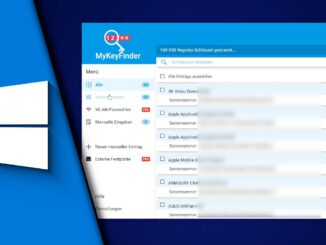
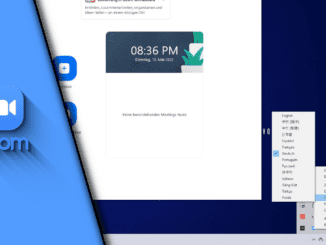
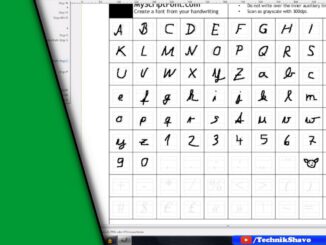
Hinterlasse jetzt einen Kommentar